ONYX BOOX i62M Albatros - инструкции и руководства
Электронная книга ONYX BOOX i62M Albatros - инструкции пользователя по применению, эксплуатации и установке на русском языке читайте онлайн в формате pdf
Инструкции:
Инструкция по эксплуатации ONYX BOOX i62M Albatros
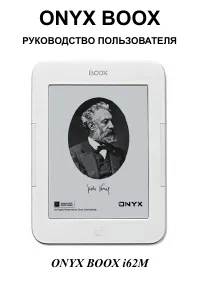
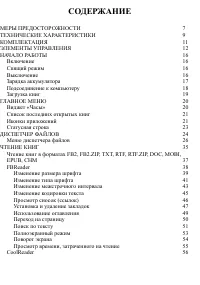
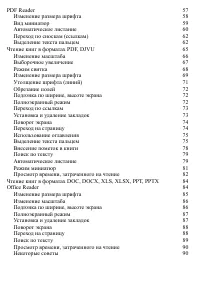
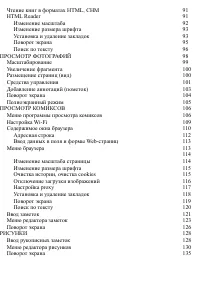
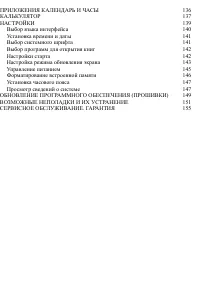




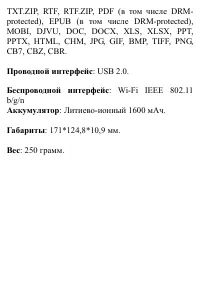
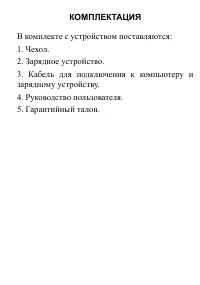
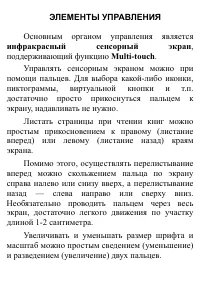
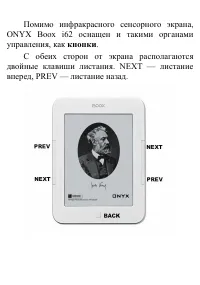




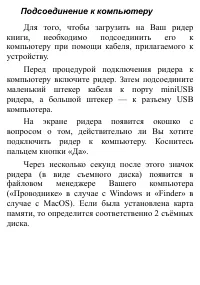

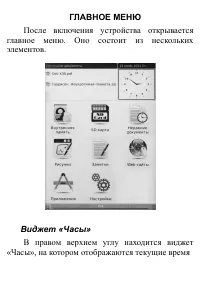

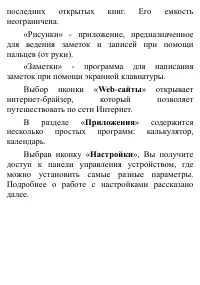
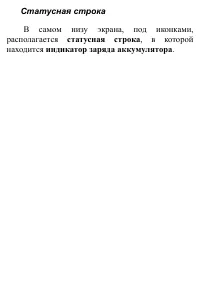




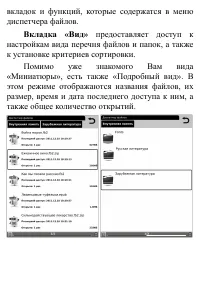

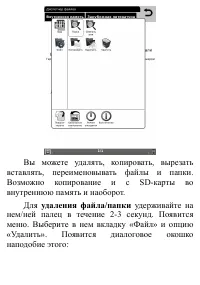
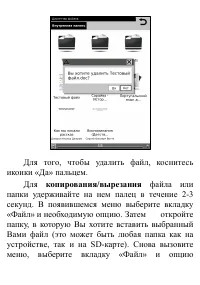
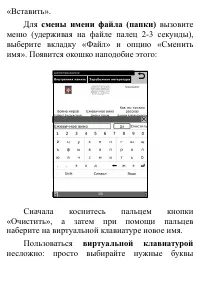

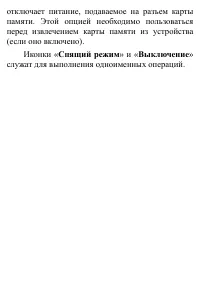


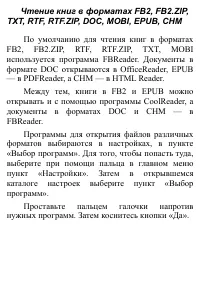
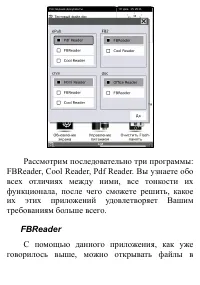

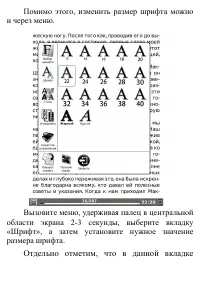
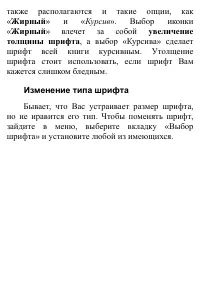
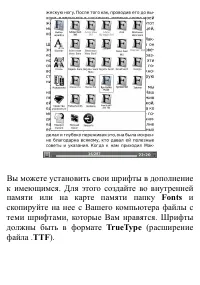

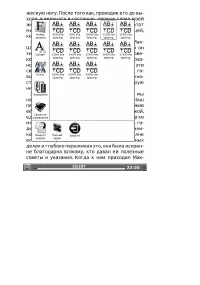
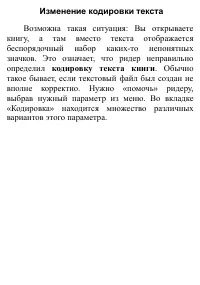
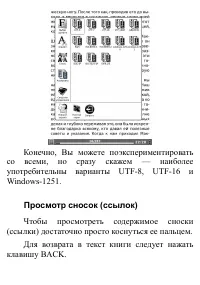
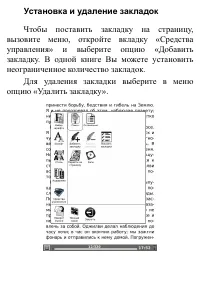


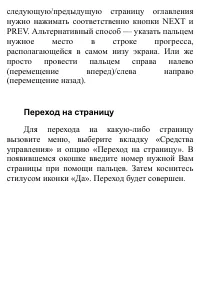
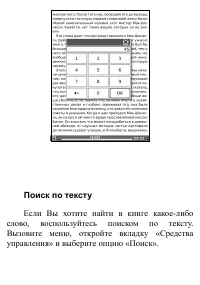
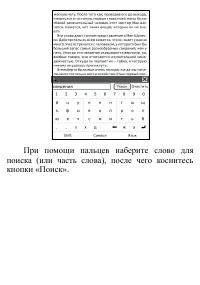
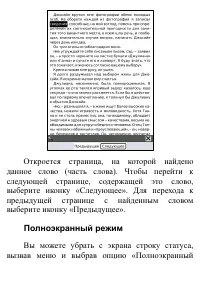


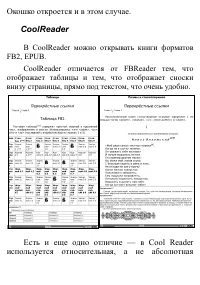

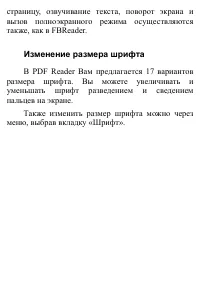
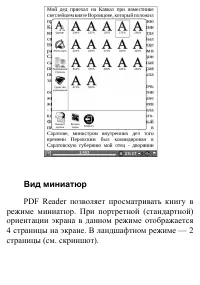
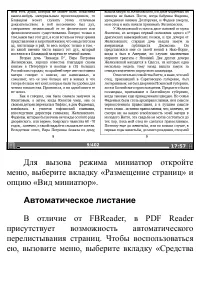
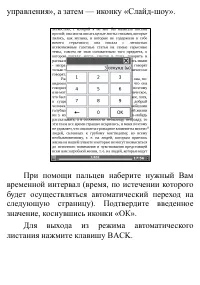

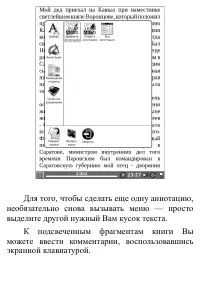
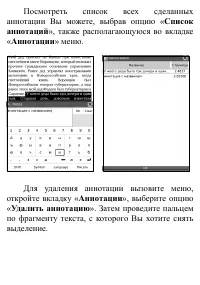


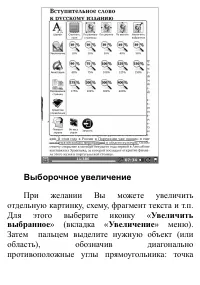


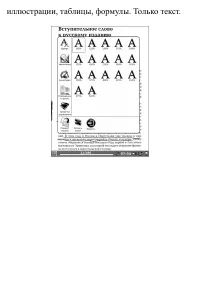






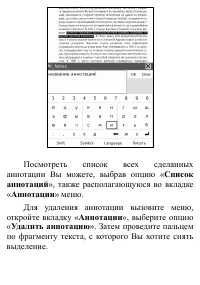
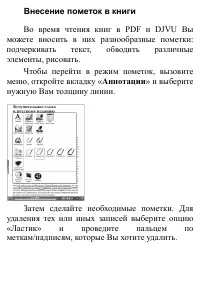



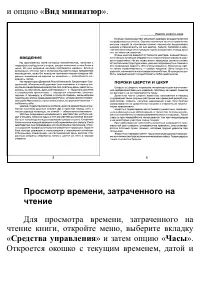
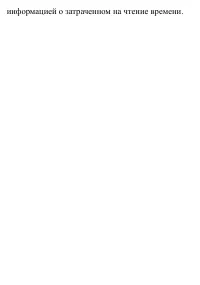

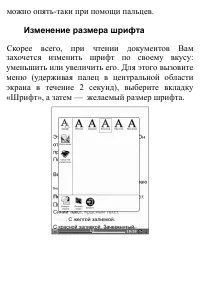
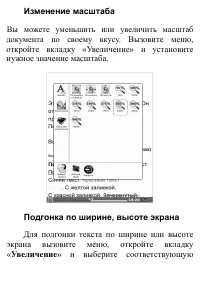


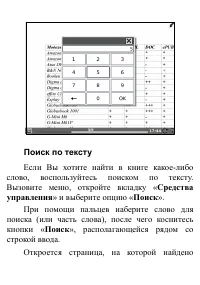
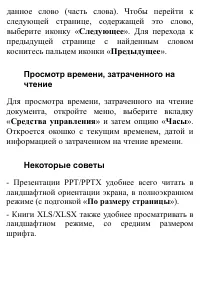
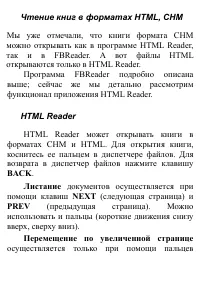
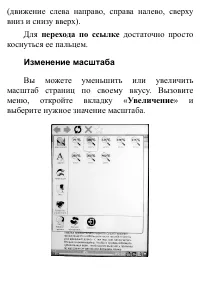

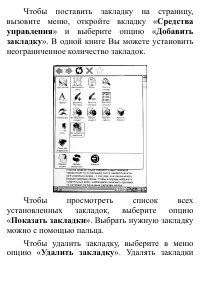
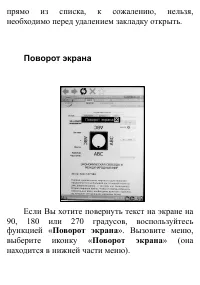
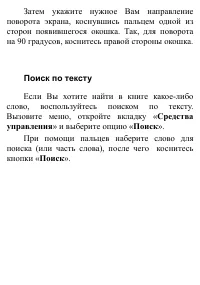
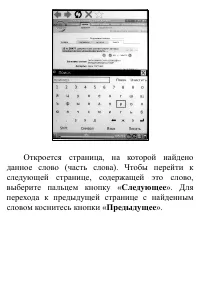

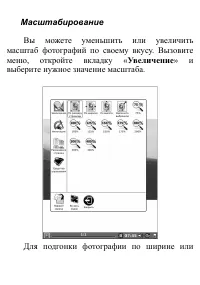

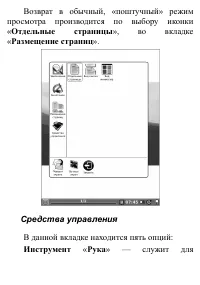

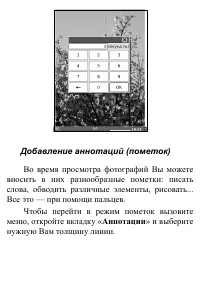
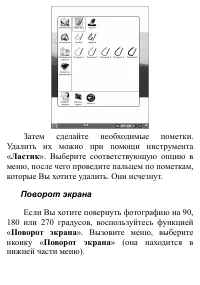


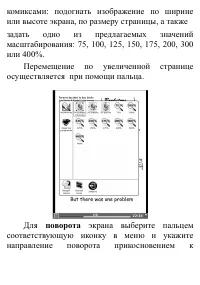

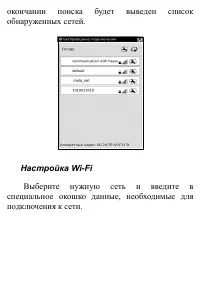

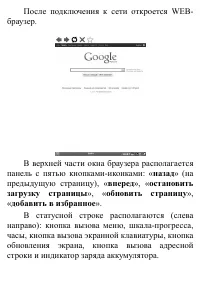
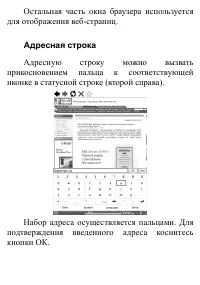



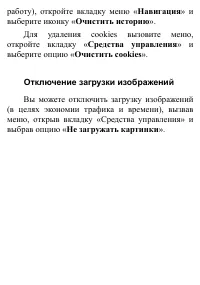
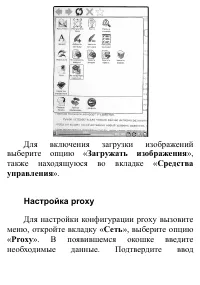
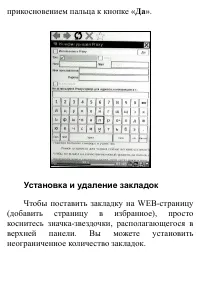


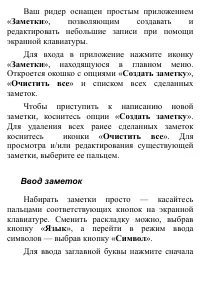
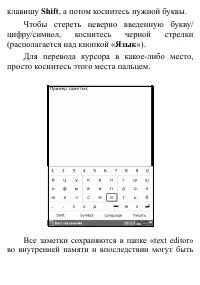
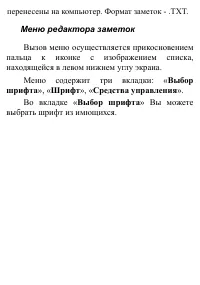
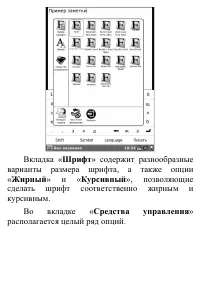
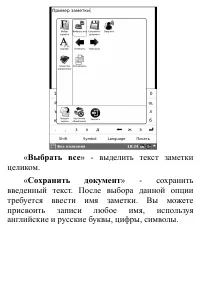
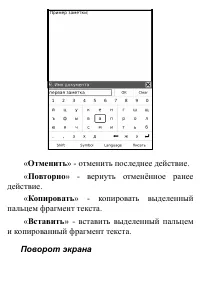


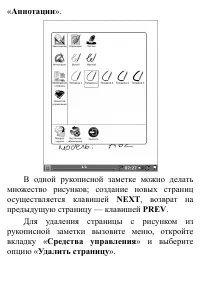

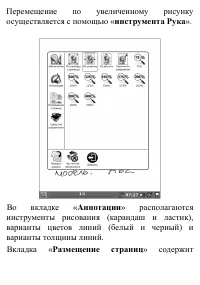

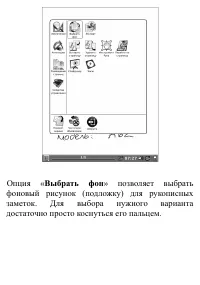
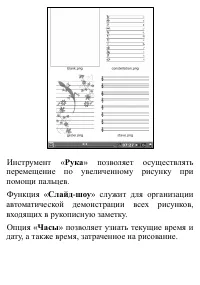

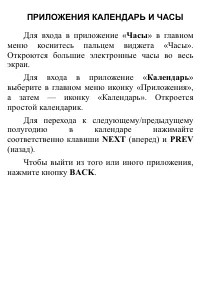
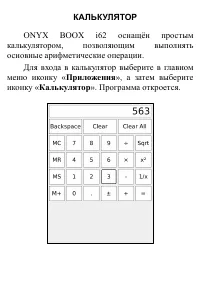
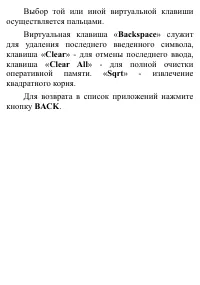
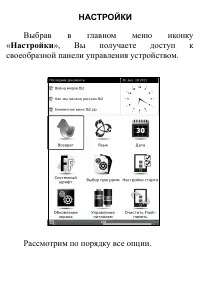
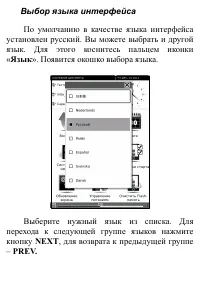


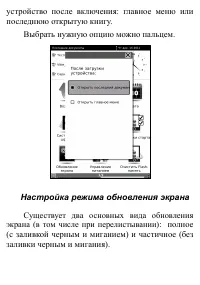

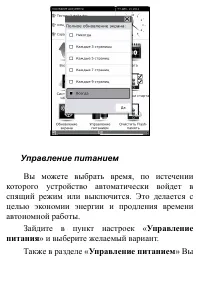
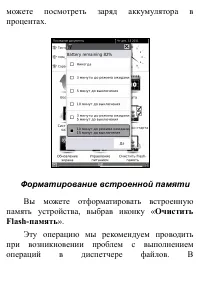

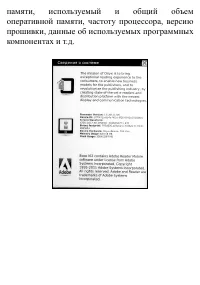

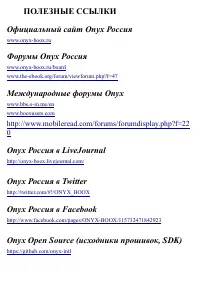



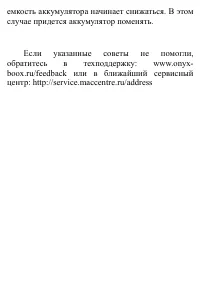


Краткое содержание
СОДЕРЖАНИЕ МЕРЫ ПРЕДОСТОРОЖНОСТИ 7 ТЕХНИЧЕСКИЕ ХАРАКТЕРИСТИКИ 9 КОМПЛЕКТАЦИЯ 11 ЭЛЕМЕНТЫ УПРАВЛЕНИЯ 12 НАЧАЛО РАБОТЫ 16 Включение 16 Спящий режим 16 Выключение 16 Зарядка аккумулятора 17 Подсоединение к компьютеру 18 Загрузка книг 19 ГЛАВНОЕ МЕНЮ 20 Виджет « Часы » 20 Список последних открытых книг ...
КОМПЛЕКТАЦИЯ В комплекте с устройством поставляются : 1. Чехол . 2. Зарядное устройство . 3. Кабель для подключения к компьютеру и зарядному устройству . 4. Руководство пользователя . 5. Гарантийный талон .
Помимо инфракрасного сенсорного экрана , ONYX Boox i62 оснащен и такими органами управления , как кнопки . С обеих сторон от экрана располагаются двойные клавиши листания . NEXT — листание вперед , PREV — листание назад .
Карта памяти в слот вставляется контактами вверх . Поддерживаются карты microSD, microSDHC объемом до 32 Гб . К разъему miniUSB подключается кабель , прилагающийся к ридеру , служащий для связи с компьютером . Подробнее о процедуре подключения ридера к ПК написано далее . Однократное нажатие кнопки ...
НАЧАЛО РАБОТЫ Включение Чтобы включить устройство , нажмите на кнопку включения / выключения . Загрузка занимает примерно 25 секунд . Спящий режим Если Вы не планируете использовать устройство в ближайшее время , Вы можете перевести его в спящий режим . Для этого кратко нажмите кнопку включения / вы...
Подсоединение к компьютеру Для того , чтобы загрузить на Ваш ридер книги , необходимо подсоединить его к компьютеру при помощи кабеля , прилагаемого к устройству . Перед процедурой подключения ридера к компьютеру включите ридер . Затем п одсоедините маленький штекер кабеля к порту miniUSB ридера , а...
ГЛАВНОЕ МЕНЮ После включения устройства открывается главное меню . Оно состоит из нескольких элементов . Виджет « Часы » В правом верхнем углу находится виджет « Часы », на котором отображаются текущие время
Если на устройство было загружено много папок и файлов , то их каталог ( перечень ) не помещается на одном экране , а занимает как бы несколько экранов ( страниц ). Для перехода к следующей странице перечня следует провести пальцем по экрану справа налево ( не через весь экран , достаточно 2-3 см ),...
Меню диспетчера файлов Диспетчер файлов позволяет не только путешествовать по списку файлов и папок , но и совершать с ними определенные операции , менять вид этого списка и сортировать файлы и папки по различным критериям . Чтобы получить доступ к дополнительным возможностям диспетчера файлов , уде...
ЧТЕНИЕ КНИГ Прежде , чем приступить к рассмотрению функций , доступных при чтении документов и книг , мы познакомим Вас с описанием различных форматов , в которых распространяется электронная литература . Художественная литература в большинстве случаев находится в таких форматах , как FB2, EPUB, MOB...
PDF бывают текстовые ( как правило , конвертированные документы Word) и картиночные ( как правило , отсканированные либо сфотографированные документы и книги ). DJVU обычно бывают только картиночные . Картиночные документы тяжело читать на маленьком экране , так как размер шрифта в них фиксирован и ...
Рассмотрим последовательно три программы : FBReader, Cool Reader, Pdf Reader. Вы узнаете обо всех отличиях между ними , все тонкости их функционала , после чего сможете решить , какое их этих приложений удовлетворяет Вашим требованиям больше всего . FBReader С помощью данного приложения , как уже го...
также располагаются и такие опции , как « Жирный » и « Курсив ». Выбор иконки « Жирный » влечет за собой увеличение толщины шрифта , а выбор « Курсива » сделает шрифт всей книги курсивным . Утолщение шрифта стоит использовать , если шрифт Вам кажется слишком бледным . Изменение типа шрифта Бывает , ...
Изменение межстрочного интервала Для того , чтобы чтение на Вашем ридере ONYX BOOX i62 было еще более комфортным , Вы можете подобрать наилучшее для себя значение межстрочного интервала . Вызовите меню , откройте вкладку « Стиль » и поэкспериментируйте с различными значениями межстрочного интервала ...
следующую / предыдущую страницу оглавления нужно нажимать соответственно кнопки NEXT и PREV. Альтернативный способ — указать пальцем нужное место в строке прогресса , располагающейся в самом низу экрана . Или же просто провести пальцем справа налево ( перемещение вперед )/ слева направо ( перемещени...
Окошко откроется и в этом случае . CoolReader В CoolReader можно открывать книги форматов FB2, EPUB. С oolReader отличается от FBReader тем , что отображает таблицы и тем , что отображает сноски внизу страницы , прямо под текстом , что очень удобно . Есть и еще одно отличие — в Cool Reader используе...
нумерация страниц . Это означает , что при каждом изменении шрифта и межстрочного интервала страницы пересчитываются . В FBReader, где используется абсолютная нумерация , этого нет . Документ сразу разбивается на фиксированное количество неких стандартных страниц . Одни пользователи любят относитель...
Переход по сноскам ( ссылкам ) Для просмотра ссылок ( сносок ) касайтесь их пальцем . Возврат от текста сноски к тексту книги производится по нажатию клавиши BACK. Выделение текста пальцем При чтении EPUB в PDF Reader Вы можете выделять куски текста пальцем как будто маркером . Для того , чтобы выде...
Изменение масштаба Как правило , при чтении литературы в PDF и DJVU возникает необходимость в увеличении ( реже уменьшении ) масштаба . Для выбора варианта увеличения / уменьшения откройте меню ( удерживая палец в центральной области экрана в течение 2 секунд ), выберите вкладку « Увеличение » и уже...
вызовите меню и выберите опцию « Обычный режим ». Переход по ссылкам Осуществляйте переход по ссылкам простым касанием пальца к ним . Установка и удаление закладок Чтобы поставить закладку на страницу , вызовите меню , откройте вкладку « Средства управления » и выберите опцию « Добавить закладку ». ...
аннотацию ». Затем пальцем выделите требуемый текст . Для того , чтобы сделать еще одну аннотацию , необязательно снова вызывать меню — просто выделите другой нужный Вам кусок текста . К подсвеченным фрагментам книги Вы можете внести комментарии , воспользовавшись экранной клавиатурой .
Внесение пометок в книги Во время чтения книг в PDF и DJVU Вы можете вносить в них разнообразные пометки : подчеркивать текст , обводить различные элементы , рисовать . Чтобы перейти в режим пометок , вызовите меню , откройте вкладку « Аннотации » и выберите нужную Вам толщину линии . Затем сделайте...
Режим миниатюр Вы можете просматривать книги PDF и DJVU в режиме миниатюр . При портретной ( стандартной ) ориентации экрана в данном режиме отображается 4 страницы на экране . В альбомном режиме — 2 страницы ( см . ниже ). Для вызова режима миниатюр откройте меню , выберите вкладку « Размещение стр...
и опцию « Вид миниатюр ». Просмотр времени , затраченного на чтение Для просмотра времени , затраченного на чтение книги , откройте меню , выберите вкладку « Средства управления » и затем опцию « Часы ». Откроется окошко с текущим временем , датой и
данное слово ( часть слова ). Чтобы перейти к следующей странице , содержащей это слово , выберите иконку « Следующее ». Для перехода к предыдущей странице с найденным словом коснитесь пальцем иконки « Предыдущее ». Просмотр времени , затраченного на чтение Для просмотра времени , затраченного на чт...
Изменение размера шрифта Для того , чтобы уменьшить или же увеличить размер шрифта , вызовите меню ( удерживая палец в центральной области в течение 2 секунд ), выберите вкладку « Шрифт », а затем — желаемый размер шрифта . Установка и удаление закладок
Масштабирование Вы можете уменьшить или увеличить масштаб фотографий по своему вкусу . Вызовите меню , откройте вкладку « Увеличение » и выберите нужное значение масштаба . Для подгонки фотографии по ширине или
Затем сделайте необходимые пометки . Удалить их можно при помощи инструмента « Ластик ». Выберите соответствующую опцию в меню , после чего проведите пальцем по пометкам , которые Вы хотите удалить . Они исчезнут . Поворот экрана Если Вы хотите повернуть фотографию на 90, 180 или 270 градусов , восп...
ПРОСМОТР КОМИКСОВ На Вашем ридере ONYX BOOX i62 Вы можете просматривать комиксы в форматах CBZ, CBR. Комиксы , как и книги , копируются в папки во внутренней памяти ридера или SD- карты . Работать с ними в диспетчере файлов можно также , как и с книгами ( см . раздел Меню диспетчера файлов ). Листан...
комиксами : подогнать изображение по ширине или высоте экрана , по размеру страницы , а также задать одно из предлагаемых значений масштабирования : 75, 100, 125, 150, 175, 200, 300 или 400%. Перемещение по увеличенной странице осуществляется при помощи пальца . Для поворота экрана выберите пальцем ...
окончании поиска будет выведен список обнаруженных сетей . Настройка Wi-Fi Выберите нужную сеть и введите в специальное окошко данные , необходимые для подключения к сети .
Изменение размера шрифта Чтобы увеличить или уменьшить размер шрифта , вызовите меню , откройте вкладку « Шрифт » и выберите нужную величину шрифта . Очистка истории , очистка cookies Чтобы очистить историю ( и удалить временные файлы , накопленные в процессе путешествий по интернету и замедляющие
Для включения загрузки изображений выберите опцию « Загружать изображения », также находящуюся во вкладке « Средства управления ». Настройка proxy Для настройки конфигурации proxy вызовите меню , откройте вкладку « Сеть », выберите опцию « Proxy ». В появившемся окошке введите необходимые данные . П...
Стоит сказать , что установленные закладки появяться на начальной странице раздела меню « Web- сайты » ( где находятся ссылки на сайты Onyx и Wikipedia). Чтобы просмотреть список всех установленных закладок при работе в браузере , выберите опцию « Показать закладки ». Выбрать нужную закладку можно с...
клавишу Shift , а потом коснитесь нужной буквы . Чтобы стереть неверно введенную букву / цифру / символ , коснитесь черной стрелки ( располагается над кнопкой « Язык »). Для перевода курсора в какое - либо место , просто коснитесь этого места пальцем . Все заметки сохраняются в папке «text editor» в...
РИСУНКИ ONYX BOOX i62 позволяет создавать рисунки и рукописные заметки . Рисование осуществляется при помощи пальца . Для входа в редактор рисунков нажмите иконку « Рисунки », находящуюся в главном меню . Откроется окошко с опциями « Создать рисунок », « Очистить все » и списком всех сделанных рисун...
КАЛЬКУЛЯТОР ONYX BOOX i62 оснащён простым калькулятором , позволяющим выполнять основные арифметические операции . Для входа в калькулятор выберите в главном меню иконку « Приложения », а затем выберите иконку « Калькулятор ». Программа откроется .
Выбор языка интерфейса По умолчанию в качестве языка интерфейса установлен русский . Вы можете выбрать и другой язык . Для этого коснитесь пальцем иконки « Язык ». Появится окошко выбора языка . Выберите нужный язык из списка . Для перехода к следующей группе языков нажмите кнопку NEXT , для возврат...
Установка времени и даты Чтобы установить время и дату , выберите иконку « Дата ». Откроется окошко установки . Для увеличения числа нажимайте на клавишу NEXT , для уменьшения — на клавишу PREV . Чтобы перейти в соседнее поле , коснитесь его пальцем . Для подтверждения ввода данных коснитесь пальцем...
Управление питанием Вы можете выбрать время , по истечении которого устройство автоматически войдет в спящий режим или выключится . Это делается с целью экономии энергии и продления времени автономной работы . Зайдите в пункт настроек « Управление питания » и выберите желаемый вариант . Также в разд...
можете посмотреть заряд аккумулятора в процентах . Форматирование встроенной памяти Вы можете отформатировать встроенную память устройства , выбрав иконку « Очистить Flash- память ». Эту операцию мы рекомендуем проводить при возникновении проблем с выполнением операций в диспетчере файлов . В
ОБНОВЛЕНИЕ ПРОГРАММНОГО ОБЕСПЕЧЕНИЯ ( ПРОШИВКИ ) ONYX International постоянно работает над совершенствованием программного обеспечения своих устройств . Исправляются обнаруженные ошибки и недоработки , внедряются новые функции . Все прошивки для ридеров Onyx выкладываются на http://www.onyx-boox.ru/...
СЕРВИСНОЕ ОБСЛУЖИВАНИЕ . ГАРАНТИЯ При возникновении серьезных неполадок обращайтесь в сервисный центр . Список существующих сервисных центров Вы найдете на сайте http://service.maccentre.ru/address. С вопросом по эксплуатации устройства Вы можете обратиться в нашу техподдержку , заполнив форму обрат...
ONYX Электронные книги Инструкции
-
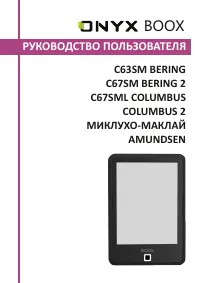 ONYX BOOX AMUNDSEN
Инструкция по эксплуатации
ONYX BOOX AMUNDSEN
Инструкция по эксплуатации
-
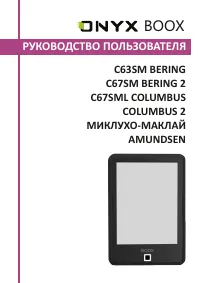 ONYX BOOX C63SM BERING
Инструкция по эксплуатации
ONYX BOOX C63SM BERING
Инструкция по эксплуатации
-
 ONYX BOOX C67ML Magellan 2
Инструкция по эксплуатации
ONYX BOOX C67ML Magellan 2
Инструкция по эксплуатации
-
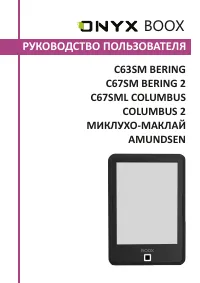 ONYX BOOX C67SM BERING 2
Инструкция по эксплуатации
ONYX BOOX C67SM BERING 2
Инструкция по эксплуатации
-
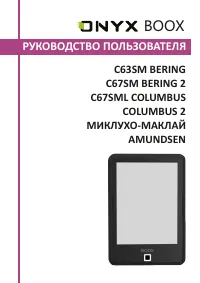 ONYX BOOX C67SML COLUMBUS
Инструкция по эксплуатации
ONYX BOOX C67SML COLUMBUS
Инструкция по эксплуатации
-
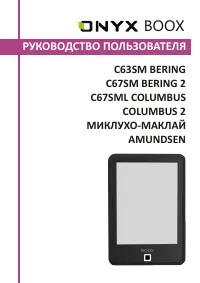 ONYX BOOX COLUMBUS 2
Инструкция по эксплуатации
ONYX BOOX COLUMBUS 2
Инструкция по эксплуатации
-
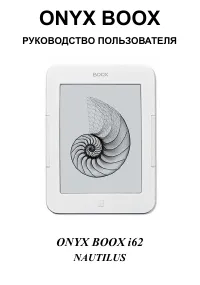 ONYX BOOX i62 Nautilus
Инструкция по эксплуатации
ONYX BOOX i62 Nautilus
Инструкция по эксплуатации
-
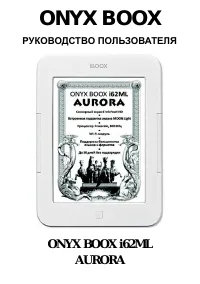 ONYX BOOX i62ML Aurora
Инструкция по эксплуатации
ONYX BOOX i62ML Aurora
Инструкция по эксплуатации
-
 ONYX BOOX i63ML Newton
Инструкция по эксплуатации
ONYX BOOX i63ML Newton
Инструкция по эксплуатации
-
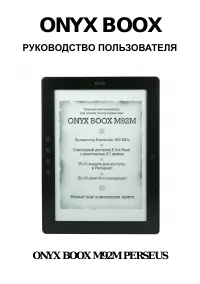 ONYX BOOX M92M Perseus
Инструкция по эксплуатации
ONYX BOOX M92M Perseus
Инструкция по эксплуатации
-
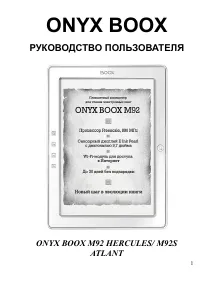 ONYX BOOX M92S Atlant
Инструкция по эксплуатации
ONYX BOOX M92S Atlant
Инструкция по эксплуатации
-
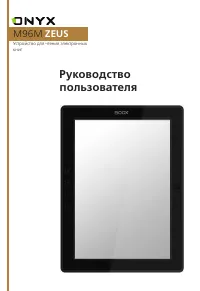 ONYX BOOX M96M Zeus
Инструкция по эксплуатации
ONYX BOOX M96M Zeus
Инструкция по эксплуатации
-
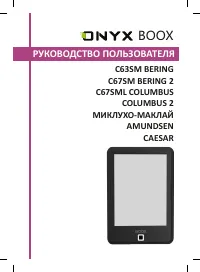 ONYX Caesar
Инструкция по эксплуатации
ONYX Caesar
Инструкция по эксплуатации
-
 ONYX Mira Pro
Инструкция по эксплуатации
ONYX Mira Pro
Инструкция по эксплуатации
-
 ONYX Моя первая книга
Инструкция по эксплуатации
ONYX Моя первая книга
Инструкция по эксплуатации
-
 ONYX Volta 3
Инструкция по эксплуатации
ONYX Volta 3
Инструкция по эксплуатации
-
 ONYX Volta 2
Инструкция по эксплуатации
ONYX Volta 2
Инструкция по эксплуатации
-
 ONYX Viking
Инструкция по эксплуатации
ONYX Viking
Инструкция по эксплуатации
-
 ONYX Vasco da Gama 4
Инструкция по эксплуатации
ONYX Vasco da Gama 4
Инструкция по эксплуатации
-
 ONYX Vasco da Gama 3
Инструкция по эксплуатации
ONYX Vasco da Gama 3
Инструкция по эксплуатации